Lisaks teie oluliste andmete jaoks turvalise ja turvalise keskkonna pakkumisele on Maci seadmed tuntud oma liidese poolest. Rakenduste ja programmide käivitamine on võimalik ilma probleemideta. Kuid viimasel ajal on ainult mõned kasutajad teatanud probleemidest, mille tõttu rakendused ei reageeri. Kui olete siin ka probleemi lahendamiseks, on see õige koht.
Kui kasutate Macis rakendust ja see ei reageeri, saate need rakendused Macis sundida sulgema. Allolev juhend selgitab erinevaid otseteid, mille abil sundida Macis rakendusest väljuma ja taaskäivitama. Kuid tavalistel juhtudel kasutage oma klaviatuuril kiirklahve Command Q või vajutage rakenduste menüüs käsku Välju. Kui see meetod ei tööta ja rakendus lakkab reageerimast, kasutage ühte järgmistest meetoditest.
Lihtsad alternatiivid rakenduste sundimiseks sulgemiseks Macis
Kõiki meetodeid pole vaja rakendada, lugege iga jaoks ette juhiseid ja rakendage sobivaid samme, et sundida Macis rakendust sulgema.
1. meetod: kasutage Apple'i menüüd, et sundida App Macist väljuma
Rakenduse Apple'i menüü abil Macis sulgemiseks rakendage järgmisi samme
Samm 1: Leidke rakenduse akna vasakus ülanurgas Apple'i ikoon.
2. samm: Klõpsake suvandit Force Quit.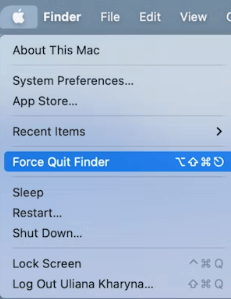
3. samm: Valige rakendus, mis teie Macis ei reageeri.
4. samm: Väljumiseks vajutage nuppu.
Loe ka: Vahelehtede vaigistamine Chrome'is Macis ja Windows PC-s
2. meetod: kasutage dokki, et sundida App Maci sulgema
Kui Apple'i menüümeetod ei töötanud, kuna rakenduse aken ei reageeri, toimige järgmiselt, kuidas sundida Maci rakendusi doki kaudu sulgema
Samm 1: Dokimenüü kuvamiseks liigutage hiir rakendusele, mida soovite sundida sulgema, ja paremklõpsake sellel. Klõpsake ja hoidke all rakenduse ikooni.
2. samm: Hoidke all valikuklahvi (Alt). See muudab menüü Välju olekuks Force Quit.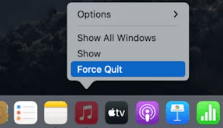
3. samm: Valige suvand Force Quit.
3. meetod: kasutage Macis rakenduse sundimiseks sulgemiseks klaviatuuri otseteed
Teine alternatiiv Macis rakenduste sulgemiseks on kasutada klaviatuuri otseteid. Kui mõni teie Macis töötav rakendus ei reageeri, toimige järgmiselt, kuidas sundida rakendus Maci sulgema.
Samm 1: Vajutage klaviatuuril korraga klahve Command, Option ja Esc ja hoidke all.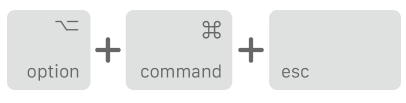
2. samm: Valige töölauaekraanile ilmuvast dialoogiboksist rakendus, mida soovite sulgeda.
3. samm: Klõpsake suvandil Sundida Välju.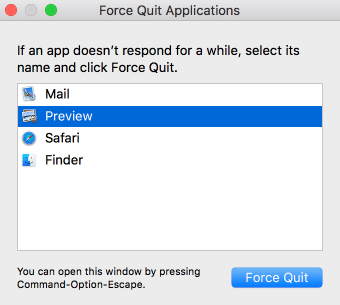
See meetod Maci rakendusest sulgemiseks on väga tõhus, kui te ei pääse hiirele juurde või puuteplaat on maha jäänud.
Loe ka: Kuidas leida iPhone'i varundusasukoht Macis ja Windows PC-s
4. meetod: kasutage Macis rakenduse sundimiseks sulgemiseks terminali
Kui eelistate käsurea meetodeid käsu täitmiseks või ülesande täitmiseks, võib see meetod rakenduse Maci sulgemiseks olla teie valik. Siin on lihtsad sammud, mida rakendada Maci rakenduste sundimiseks sulgemiseks Maci terminali kaudu.
Samm 1: Käivitage oma Macis Terminal.
2. samm: Sisestage allpool mainitud käsk
killall [rakenduse nimi]
Näiteks kui Skype'i rakendus teie Macis ei reageeri, toimige järgmiselt. killall Skype terminalis
3. samm: Klõpsake klaviatuuril sisestusklahvi. See sunnib teie seadme rakenduse koheselt sulgema.
Märge: Kui suletava rakenduse nimi koosneb rohkem kui ühest sõnast, sisestage nimi jutumärkidega.
4. samm: Käsk sunnib rakenduse Maci süsteemi tasemel sulgema. See tähendab, et andmeid ei salvestata automaatselt.
Pro nõuanded:
Kui mõni konkreetne rakendus ripub teie Macis sageli, tuleb kontrollida järgmisi lihtsaid asju.
- Veenduge, et rakendus oleks värskendatud ja teie Maci oleks installitud uusim tootja välja antud versioon.
- Kontrollige, kas teie rakenduse vahemälu on tühjendatud. Kui ei, siis muutke harjumuseks vahemälu korrapäraste ajavahemike järel tühjendada, kui rakendust kasutatakse sageli.
Kui probleem püsib, desinstallige rakendus või programm. Installige programm uuesti ametlikust allikast ja see lahendab teie Macis sagedased rakendusprobleemid.
Loe ka: Kuidas parandada WindowServeri kõrget protsessorikasutust Macis [PARANDATUD]
Rakenduste sundsulgemine Macis: VALMIS
Loodame, et olete nüüd õppinud, kuidas sundida Maci rakendusi sulgema. Valige ükskõik milline ülalloetletud meetoditest, et sundida App Maci sulgemist, mis ei reageeri. Kui vajate täiendavat abi, küsige meilt allpool olevas kommentaaride kastis. Lisaks tellige meie ajaveebi, et saada rohkem Maci ja Windowsi näpunäiteid või juhendeid.
Et mitte kunagi värskendustest ilma jääda, jälgige meid Facebook, Twitter, Instagram, ja Pinterest.